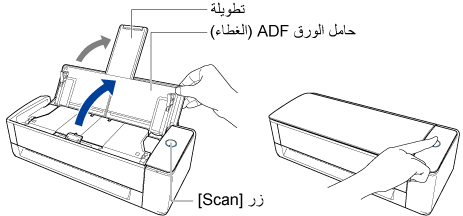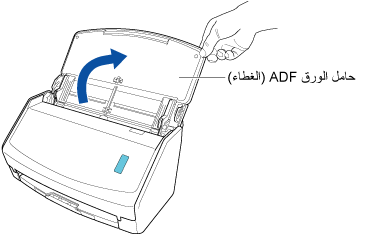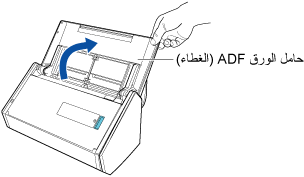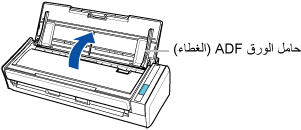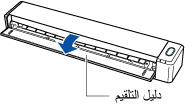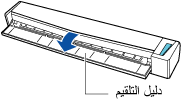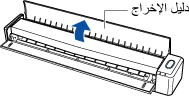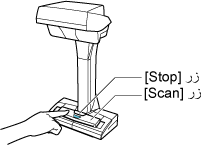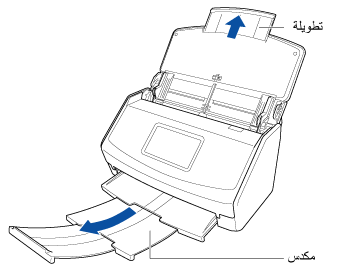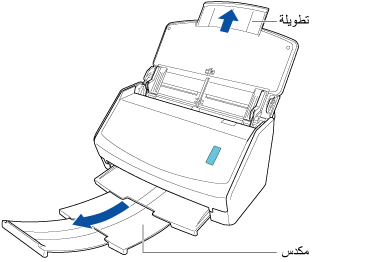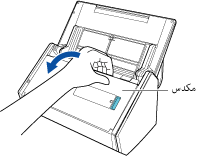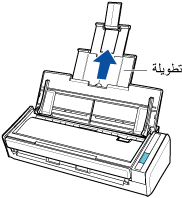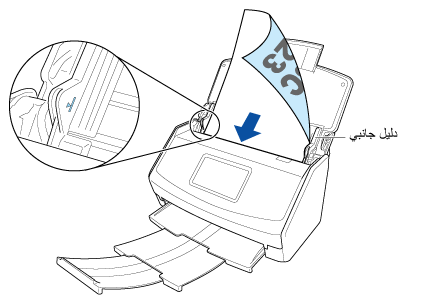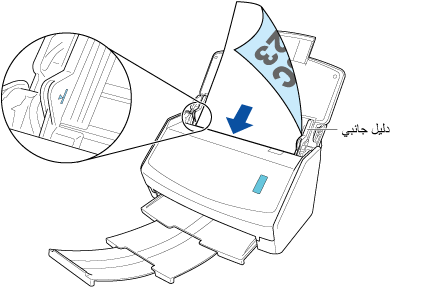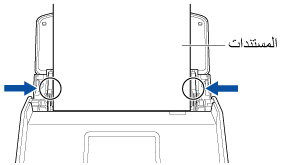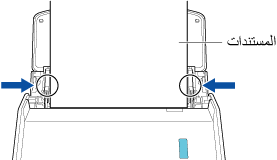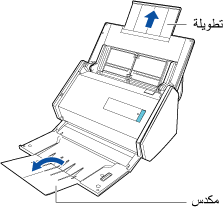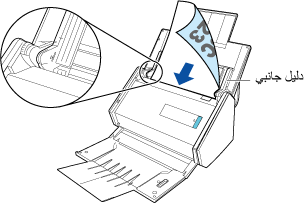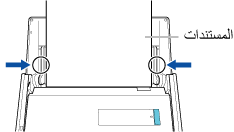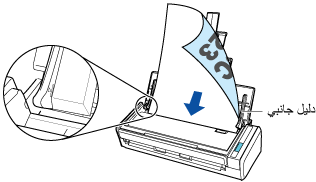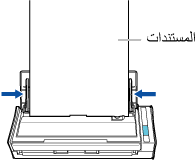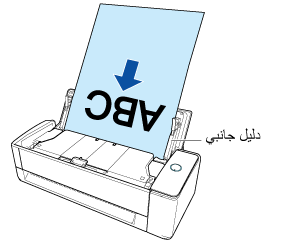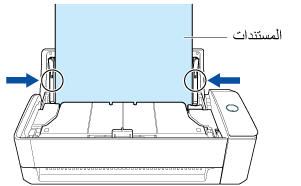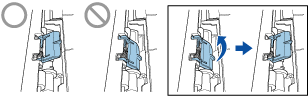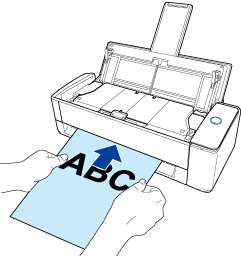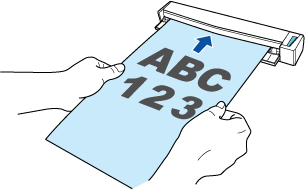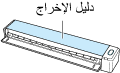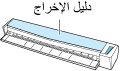تم تصميم هذا الموقع الإلكتروني ليتم استخدامه مع ScanSnap Home 2.xx.
إذا كنت تستخدم ScanSnap Home 3.0 أو الإصدارات الأحدث، راجع هنا.
 مسح المجلات لقراءتها بتنسيق PDF
مسح المجلات لقراءتها بتنسيق PDF
امسح صفحات مجلة بالألوان واحفظ الصور الممسوحة ضوئيًا بصيغة ملفات PDF. لا يلزم تصحيح اتجاه صفحة معينة أو تغيير وضع اللون بعد المسح الضوئي.
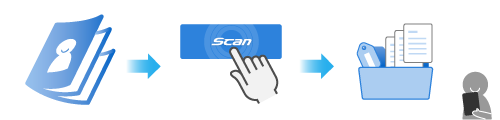
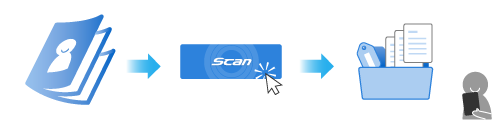
يشرح هذا القسم كيفية مسح الصفحات ضوئيًا عن طريق سحب كل صفحة واحدة تلو الأخرى من مجلة مترابطة باللاصق.
يشرح هذا القسم كيفية إجراء مسح ضوئي لصفحات متعددة بشكل مستمر عن طريق قلب صفحات المجلة.
يحظر القانون المسح الضوئي للأعمال المحمية بحقوق الطبع والنشر، مثل الصحف والمجلات والكتب دون إذن من صاحب حقوقها إلا عندما يكون الاستخدام المقصود ضمن النطاق الفردي أو المحلي أو النطاق المعادل.
يمكن استخدام الصور التي تم إنشاؤها من المستند الذي مسحته ضوئيًا فقط في حالة الاستخدام شخصي.
لا يمكن استعادة المجلة المُفككة إلى صفحات. يتحمل العميل مسؤولية إجراء هذا المسح الضوئي.
عند إجراء مسح ضوئي لصفحات في مجلة مخيطة بالتكعيب والتثقيب، راجع كتيبات أو كتالوجات المسح الضوئي لإزالة ذلك.
الترابط باللصق
الطريقة التي يتم بها ربط ظهر الكتاب بالغراء
التجليد بالتكعيب والتثقيب
الطريقة التي تتم بها خياطة المستندات من المنتصف باستخدام الدبابيس
عند تحديد المجلد الذي حددته لوجهة الحفظ في عرض قائمة المجلدات في النافذة الرئيسية لـ ScanSnap Home، تُعرض سجلات بيانات المحتوى التي تم إنشاؤها من المجلة التي مسحتها ضوئيًا في عرض قائمة تسجيل بيانات المحتوى.